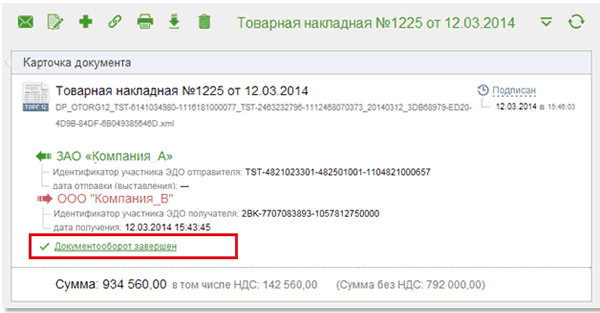Примечание: Документооборот по документу Акт о выполнении работ (оказании услуг) аналогичен документообороту по документу Товарная накладная.
В соответствии с Приложением 1 к Приказу ФНС РФ от 21.03.2012 № ММВ-7-6/172@ «Об утверждении форматов первичных учетных документов»: «Товарная накладная (ТОРГ-12) в электронном виде считается оформленной при наличии:
- Титула продавца, подписанного его электронной подписью;
- Подписанного электронной цифровой подписью покупателя Титула покупателя, содержащего обязательные идентификационные сведения о Титуле продавца и сведений о получении товара на указанных продавцом условиях.
В системе E-Invoicing Сбербанка при создании товарной накладной отправителем, формируется Товарная накладная – титул продавца. При подписании получателем товарной накладной формируется Товарная накладная – титул покупателя. В итоге, документооборот полностью соответствует выше описанному условию.
Ниже описан более подробный процесс обмена товарной накладной в системе E-Invoicing:
- После создания товарной накладной в системе E-Invoicing, документ имеет статус «Черновик», и находится в папке «Черновик».
- Для назначения, изменения участников в маршруте необходимо в карточке документа, в разделе «Маршрут согласования» внести соответствующие изменения.
- Нажмите Отправить.
После отправки товарной накладной по маршруту статус документа меняется с «Черновик» на «На подписании». Товарная накладная помещается в папку «На обработку».
- Далее пользователь должен подписать товарную накладную. Данное действие пользователь может совершить из карточки документа, нажав Подписать, или из списочной формы, выделив документ и нажав на иконку подписи.
- После подписания товарной накладной всеми участниками маршрута на стороне отправителя статус документа меняется с «На подписании» на «Подготовлен».
- После получения товарной накладной оператором ЭДО, статус документа меняется на «Отправлен».
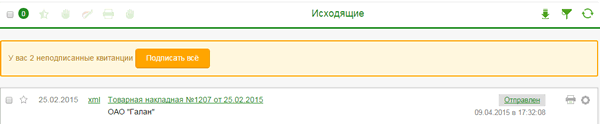
Для того чтобы просмотреть документооборот товарной накладной необходимо в карточке документа пройти по ссылке «Документооборот не завершен».
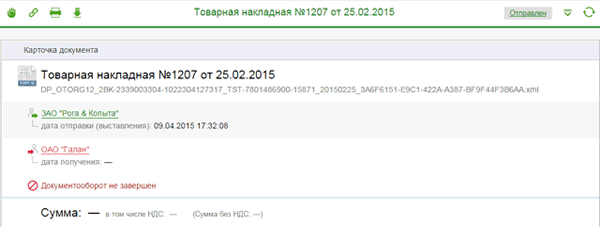
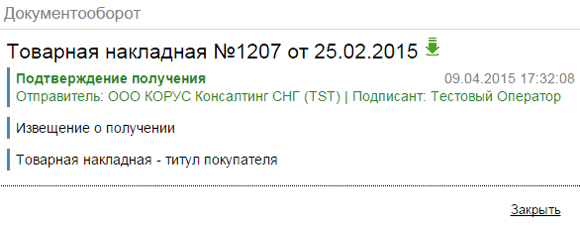
В карточке «Документооборот» видно, что после подписания товарной накладной отправителем в системе E-Invoicing сформировалась товарная накладная – титул продавца с подписью продавца.
- После получения товарной накладной Оператором от отправителя, Оператор направляет товарную накладную (титул продавца) Получателю.
- После того как получатель получил товарную накладную Титул продавца, документ находится в папке «На обработку» и его статус на стороне получателя «Получен».
Далее документ должен быть обработан по заданному маршруту.
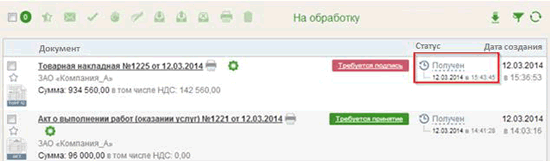
Пользователь со стороны получателя должен принять/подписать (Шаг 9) или отклонить (Шаг 11) документ. Отклонить документ можно только до первого подписания (формирования титула покупателя).
- Для принятия товарной накладной (титула продавца) и формирования и подписи титула покупателя на стороне получателя документ необходимо подписать первому подписанту маршрута. Подписание возможно из карточки документа кнопкой Подписать и из списочной формы кнопкой Требуется подпись.
- В момент подписания формируется и подписывается «Товарная накладная, титул покупателя» и направляется продавцу. Остальные подписанты подписывают «Товарную накладную, титул продавца».
Документооборот будет завершен после прохождения документом полного маршрута обработки.
Удостовериться в том, что документооборот завершен, можно по наличию соответствующего сообщения в Карточке документа.
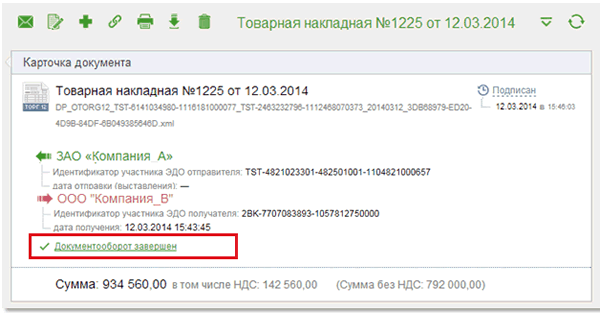
- В случае если получатель не согласен с содержимым товарной наклад-ной, ему необходимо в карточке документа нажать на иконку «Отклонить» или, выделив документ в списочной форме, нажать на иконку «Отклонить».
Далее необходимо ввести причину отклонения в поле ввода комментария и нажать кнопку Отклонить.
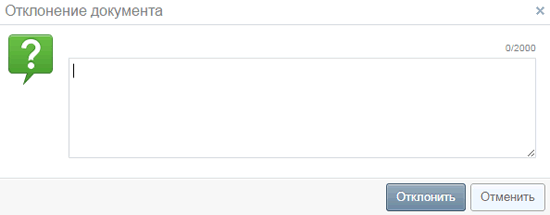
- Когда получатель нажимает «Отклонить» статус документа, как у отправителя, так и у получателя меняется на «Отклонен». Документ помещается в «Обработанные».
В Карточке документа, как отправитель, так и получатель могут увидеть, что документооборот завершен.